TestDirector自定义管理:工程配置
一、工程配置
1.进入工程配置界面

2.点击“customize project entities”弹出自定义字段对话框。(这里有六个表,每个表中的字段分为系统字段(system fields)和用户自定义字段(user fields)),选择DefectàUser Fields节点,点击底部的new Field按钮,输入字段名称和数据类型,并选择显示模式.增加完后,点击ok按钮返回. 这个界面可以添加字段,也可以将英文字段转化为中文字段。
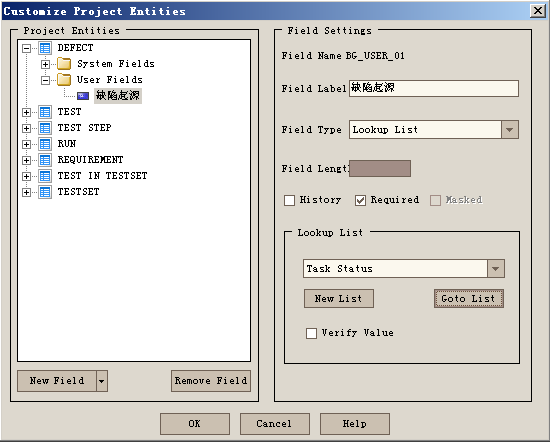
单击“User Fields”下的“缺陷起源”字段,可以在右边看到其属性值:字段描述,字段类型:查找列表。其中包括:数字、字符串、查找列表、用户列表、日期几种。
单击“新建字段”可以增加新的“System Fields”与“User Fileds”,单击“删除字段”可以删除“System Fields”与“User Fileds”。
单击“ ”按钮,可以查看“缺陷起源”字段的所有值,如下图:
”按钮,可以查看“缺陷起源”字段的所有值,如下图:

可以点击右边的“new item”增加列表项的值
3.点击customize project lists进入定制定制项目的模块分类列表框,(在这里你可以为项目中所有出现选择列表的定段定义列表内容)。
1)在lists中选择All project,点击new item弹出增加项目模块条目对话框。
2)输入条目名称,如:ZZ协议,Testitem然后点击ok按钮返回。
3)选择刚刚增加的进来的“Testitem”,点击new sub-item弹出增加条目对话框。
4)输入条目名称:如:“item”,点击ok按钮返回。
5)重复以上步骤完成项目各模块的加入.完成后点击ok返回定制主界面。

本文来自博客园,作者:HuTiger,转载请注明原文链接:https://www.cnblogs.com/huguodong/p/5945137.html,欢迎加入qq群927460240学习讨论


 浙公网安备 33010602011771号
浙公网安备 33010602011771号